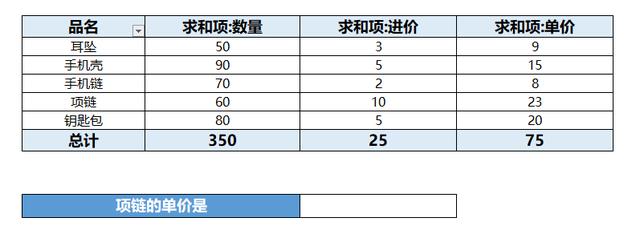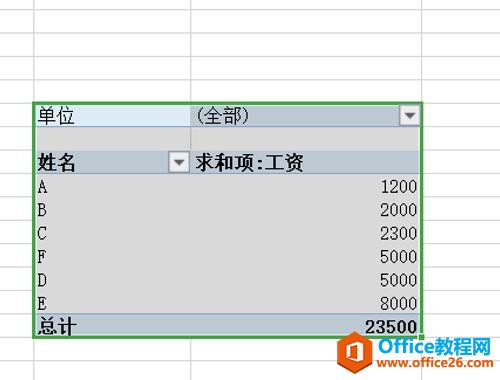我相信很多人对分的汇总这个词都不陌生吧,因为我们在Excel中制作数据透视表的时候,经常会用到这个分类汇总。那么,我们如何在数据透视表中显示和隐藏分的汇总呢?一起来看看下面这篇文章吧!
首先我们选中我们的数据透视表:
WPS 如何在word里输入商标符号
我们经常使用的商标符号你知道怎么输入么?我们就看一下这商标的符号在Word中如何插入。赶紧行动起来吧!首先我们新建一个空白文档,输入一些商业名称,我们现在来演示一下如何插入商
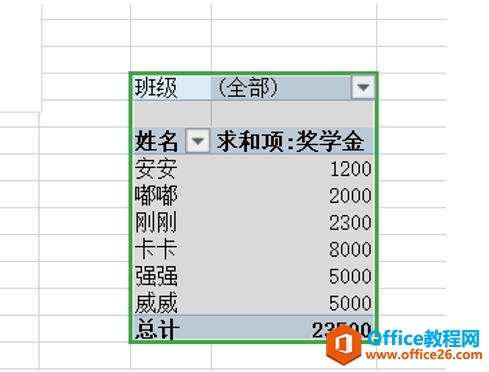
在顶部的工具栏中,我们点击设计如下图所示:
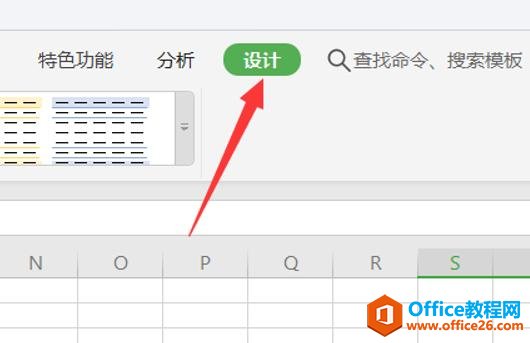
在设计的子菜单中点击分类汇总,在分类汇总的下拉列表中,点击不显示分类汇总,这样数据突出表中就不会显示分类汇总了:
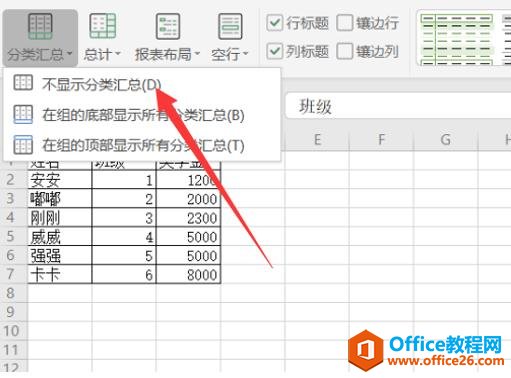
同样,如果是想让其显示分类汇总,我们只需要选择在组的底部或者是顶部显示所有分类汇总就可以:
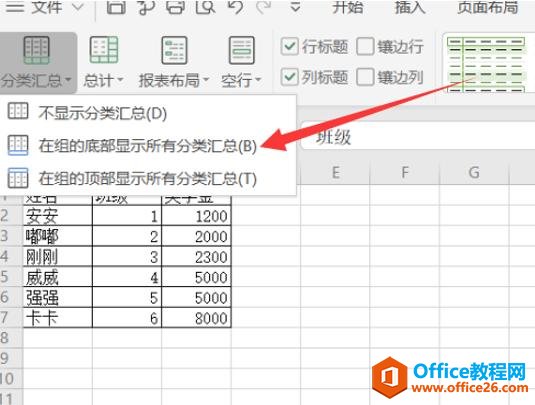
WPS excel数据透视表如何显示和隐藏分类汇总的下载地址:
如何在word里拆分表格
利用Word文档办公时,不仅仅是用到简单的文字操作,还会在Word中进行一些表格操作,例如,插入表格,绘制表格,拆分表格等。那么今天,就让我们一起来学习一下如何在Word里拆分表格。首